
时间:2020-08-10 16:52:23 来源:www.win10xitong.com 作者:win10
我们在使用电脑的时候遇到了win10笔记本怎么打开内置摄像头视频问题确实比较难受,如果你的电脑技术不够强,那可能这个win10笔记本怎么打开内置摄像头视频的问题就不知所措了。我们其实完全可以慢慢来解决这个win10笔记本怎么打开内置摄像头视频的问题,按照这个步骤去处理就行了:1、展开win10系统的开始菜单,打开“设置”菜单项;2、接着,在windows设置面板中,选择“隐私”类别进入就这个问题很轻易的处理了。没看懂的话就再认真的看下下面的win10笔记本怎么打开内置摄像头视频的操作介绍。
具体方法如下:
1、展开win10系统的开始菜单,打开“设置”菜单项;
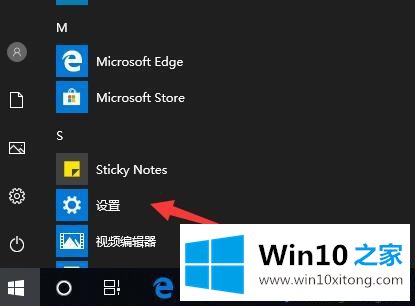
2、接着,在windows设置面板中,选择“隐私”类别进入;
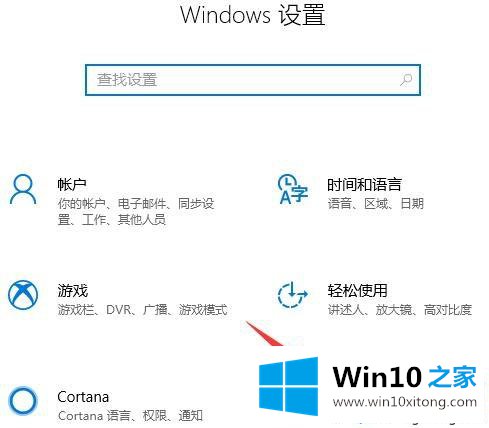
3、切换隐私面板至“相机”选项卡;
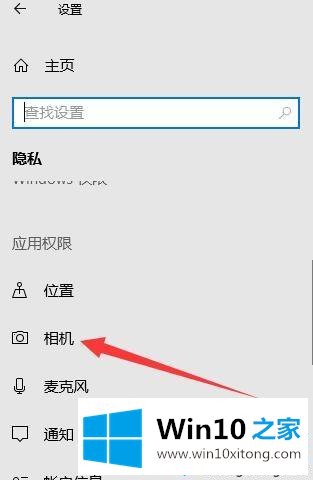
4、找到“允许应用访问你的相机”选项下方开关,点击打开即可。
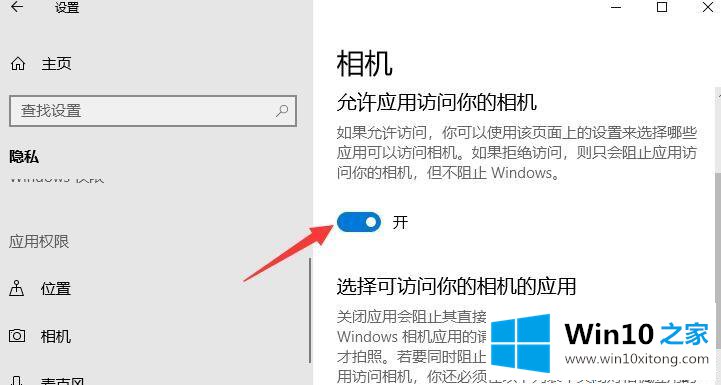
上述教程就是win10笔记本打开摄像头视频的具体步骤了,如果你要视频或拍照,直接参考教程开启。
win10笔记本怎么打开内置摄像头视频的操作介绍非常简单,上面的内容已经告诉了大家全部方法,还没有学会的网友可以再多阅读几次上面的内容,按照方法一步一步的做,就可以解决的。最后希望多多支持本站。